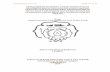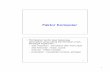Latitude 3180 Manual untuk Pemilik 1 Model Resmi: P26T Tipe Resmi: P26T002 May 2020 Rev. A03

Welcome message from author
This document is posted to help you gain knowledge. Please leave a comment to let me know what you think about it! Share it to your friends and learn new things together.
Transcript

Latitude 3180Manual untuk Pemilik
1
Model Resmi: P26TTipe Resmi: P26T002
May 2020Rev. A03

Catatan, perhatian, dan peringatan
CATATAN: Sebuah CATATAN menandakan informasi penting yang membantu Anda untuk menggunakan yang terbaik
dari produk Anda.
PERHATIAN: PERHATIAN menunjukkan kemungkinan terjadinya kerusakan pada perangkat keras atau hilangnya data,
dan memberi tahu Anda mengenai cara menghindari masalah tersebut.
PERINGATAN: PERINGATAN menunjukkan potensi kerusakan harta benda, cedera pribadi, atau kematian
© 2018 - 2019 Dell Inc. atau anak-anak perusahaannya. Seluruh hak cipta dilindungi oleh undang-undang. Dell, EMC, dan merekdagang lainnya adalah merek dagang dari Dell Inc. atau anak-anak perusahaannya. Merek dagang lain dapat merupakan merek dagang daripemiliknya masing-masing.

1 Mengerjakan komputer Anda......................................................................................................... 6Petunjuk keselamatan........................................................................................................................................................... 6Mematikan — Windows....................................................................................................................................................... 6Sebelum mengerjakan bagian dalam komputer..................................................................................................................7Setelah mengerjakan bagian dalam komputer....................................................................................................................7
2 Membongkar dan merakit kembali................................................................................................. 8Peralatan yang direkomendasikan....................................................................................................................................... 8kartu microSD........................................................................................................................................................................ 8
Melepaskan kartu microSD.............................................................................................................................................8Memasang kartu microSD.............................................................................................................................................. 8
Penutup bawah......................................................................................................................................................................8Melepaskan penutup bawah...........................................................................................................................................8Pasang Penutup Bawah................................................................................................................................................ 10
Baterai....................................................................................................................................................................................10Peringatan Baterai Litium-ion....................................................................................................................................... 10Melepaskan baterai - opsional...................................................................................................................................... 10Memasang Baterai.......................................................................................................................................................... 11
Kisi keyboard dan Keyboard.................................................................................................................................................11Lepaskan keyboard......................................................................................................................................................... 11Memasang keyboard......................................................................................................................................................12
Solid State Drive — opsional.............................................................................................................................................. 13Melepaskan Solid State Drive (SSD) M.2................................................................................................................... 13Memasang Solid State Drive M.2.................................................................................................................................14
Board audio........................................................................................................................................................................... 14Melepaskan board audio................................................................................................................................................ 14Memasang board audio................................................................................................................................................. 15
Port konektor daya.............................................................................................................................................................. 15Melepaskan port konektor daya................................................................................................................................... 15Memasang port konektor daya.....................................................................................................................................16
Baterai sel berbentuk koin...................................................................................................................................................16Melepaskan baterai sel berbentuk koin........................................................................................................................16Memasang baterai sel berbentuk koin......................................................................................................................... 17
Speaker.................................................................................................................................................................................. 17Melepaskan speaker....................................................................................................................................................... 17Memasang speaker........................................................................................................................................................ 18
Board sistem......................................................................................................................................................................... 19Melepaskan papan sistem............................................................................................................................................. 19Memasang board sistem............................................................................................................................................... 21
Unit display........................................................................................................................................................................... 22Melepaskan unit display................................................................................................................................................ 22Memasang unit display..................................................................................................................................................23
Bezel display.........................................................................................................................................................................24Melepaskan bezel display..............................................................................................................................................24
Daftar Isi
Daftar Isi 3

Memasang bezel display............................................................................................................................................... 24Panel display.........................................................................................................................................................................25
Melepaskan panel display............................................................................................................................................. 25Memasang panel display............................................................................................................................................... 26
Engsel display.......................................................................................................................................................................26Melepaskan engsel display............................................................................................................................................26Memasang engsel display............................................................................................................................................. 27
Kamera.................................................................................................................................................................................. 27Melepaskan kamera....................................................................................................................................................... 27Memasang kamera........................................................................................................................................................ 28
3 Teknologi dan komponen.............................................................................................................29Adaptor daya........................................................................................................................................................................29Prosesor................................................................................................................................................................................29
Memverifikasi penggunaan prosesor di dalam Task Manager (Pengelola Tugas).................................................29Memverifikasi penggunaan prosesor di dalam Resource Monitor (Pemantau Sumber Daya)............................ 29
Chipset..................................................................................................................................................................................30Intel HD Graphics ..........................................................................................................................................................30
Fitur memori.........................................................................................................................................................................30Memverifikasi memori sistem di dalam pengaturan sistem BIOS............................................................................30Memori pengujian menggunakan ePSA...................................................................................................................... 30
Opsi grafis.............................................................................................................................................................................30Opsi hard disk.......................................................................................................................................................................30
Mengidentifikasi hard disk dalam BIOS........................................................................................................................31Fitur USB...............................................................................................................................................................................31HDMI 1.4............................................................................................................................................................................... 33Realtek ALC3246.................................................................................................................................................................34Fitur kamera......................................................................................................................................................................... 34
4 Ikhtisar BIOS............................................................................................................................. 35Menu Boot............................................................................................................................................................................35
5 Opsi System setup (Pengaturan sistem)...................................................................................... 36Tombol navigasi................................................................................................................................................................... 36Ikhtisar System Setup (Pengaturan Sistem)................................................................................................................... 36Mengakses System Setup (Pengaturan Sistem)............................................................................................................ 37Opsi layar umum.................................................................................................................................................................. 37Opsi layar System Configuration (Konfigurasi Sistem)...................................................................................................37Opsi layar video....................................................................................................................................................................38Opsi layar Security (Keamanan)........................................................................................................................................ 38Opsi layar Secure Boot (Boot Aman)............................................................................................................................... 40Opsi layar Performance (Kinerja)...................................................................................................................................... 40Opsi layar Power management (Pengelolaan daya)........................................................................................................ 41Opsi layar perilaku POST.................................................................................................................................................... 42Opsi layar nirkabel................................................................................................................................................................42Spesifikasi memori............................................................................................................................................................... 43Opsi layar log sistem............................................................................................................................................................43Resolusi sistem SupportAssist........................................................................................................................................... 43Memperbarui BIOS pada Windows................................................................................................................................... 43
4 Daftar Isi

Kata sandi sistem dan pengaturan.................................................................................................................................... 44Menetapkan kata sandi penyiapan sistem.................................................................................................................. 44Menghapus atau mengganti kata sandi pengaturan sistem saat ini........................................................................44
6 Spesifikasi teknis....................................................................................................................... 46Spesifikasi sistem.................................................................................................................................................................46Spesifikasi prosesor.............................................................................................................................................................46Spesifikasi memori............................................................................................................................................................... 47Spesifikasi penyimpanan..................................................................................................................................................... 47Spesifikasi audio...................................................................................................................................................................47Spesifikasi video...................................................................................................................................................................47Spesifikasi kamera............................................................................................................................................................... 48Spesifikasi komunikasi......................................................................................................................................................... 48Spesifikasi port dan konektor.............................................................................................................................................48Spesifikasi keyboard............................................................................................................................................................ 48Spesifikasi panel sentuh......................................................................................................................................................49Spesifikasi baterai................................................................................................................................................................ 49Spesifikasi Adaptor AC........................................................................................................................................................49Spesifikasi fisik..................................................................................................................................................................... 50Spesifikasi lingkungan......................................................................................................................................................... 50
7 Pemecahan Masalah....................................................................................................................51Diagnostik ePSA — Enhanced Pre-Boot System Assessment..................................................................................... 51
Menjalankan Diagnostik ePSA...................................................................................................................................... 51Mengatur Ulang Jam Real Time................................................................................................................................... 51
8 Menghubungi Dell.......................................................................................................................53
Daftar Isi 5

Mengerjakan komputer Anda
Petunjuk keselamatanGunakan panduan keselamatan berikut untuk melindungi komputer dari kemungkinan kerusakan dan memastikan keselamatan diri Anda.Kecuali disebutkan lain, setiap prosedur yang terdapat dalam dokumen ini mengasumsikan bahwa kondisi berikut telah dilakukan:
• Anda telah membaca informasi keselamatan yang dikirimkan bersama komputer Anda.• Komponen dapat dipasang kembali atau, jika dibeli terpisah, dipasang dengan melakukan prosedur pelepasan dalam urutan sebaliknya.
CATATAN: Lepaskan semua sumber daya sebelum membuka penutup komputer atau panel. Setelah Anda selesai
mengerjakan bagian dalam komputer, pasang kembali semua penutup, panel, dan sekrup sebelum menyambungkan ke
sumber daya.
CATATAN: Sebelum mengerjakan bagian dalam komputer, bacalah informasi keselamatan yang dikirimkan bersama
komputer Anda. Untuk informasi tambahan tentang praktik keselamatan terbaik, kunjungi Situs Kesesuaian Peraturan di
www.dell.com/regulatory_compliance.
PERHATIAN: Banyak perbaikan yang hanya dapat dilakukan oleh teknisi servis bersertifikat. Anda harus menjalankan
penelusuran kesalahan saja dan perbaikan sederhana seperti yang diperbolehkan dalam dokumentasi produk Anda, atau
yang disarankan secara online atau layanan telepon dan oleh tim dukungan. Kerusakan akibat servis yang tidak diizinkan
oleh Dell tidak tercakup dalam jaminan. Bacalah dan ikuti instruksi keamanan yang disertakan bersama produk.
PERHATIAN: Untuk menghindari pelepasan muatan listrik statis, bumikan diri Anda dengan menggunakan gelang
antistatis atau pegang permukaan logam yang tidak dicat secara berkala yang membumikan untuk membumikan diri
Anda sebelum Anda menyentuh komputer untuk melakukan tugas pembongkaran.
PERHATIAN: Tangani semua komponen dan kartu dengan hati-hati. Jangan sentuh komponen atau bagian kontak pada
kartu. Pegang kartu pada bagian tepinya atau pada bagian logam braket pemasangan. Pegang komponen seperti
prosesor pada bagian tepinya, bukan pada pin-pinnya.
PERHATIAN: Saat Anda mencabut kabel, tarik konektornya atau pada tab tariknya, bukan pada kabel itu sendiri.
Beberapa kabel memiliki konektor dengan tab pengunci; jika Anda melepaskan kabel seperti ini, tekan bagian tab
pengunci sebelum Anda melepaskan kabel. Saat Anda memisahkan konektor, pastikan konektor selalu berada dalam
posisi lurus untuk mencegah pin konektor menjadi bengkok. Selain itu, sebelum Anda menyambungkan kabel, pastikan
kedua konektor telah diarahkan dan diluruskan dengan benar.
CATATAN: Warna komputer dan komponen tertentu mungkin terlihat berbeda dari yang ditampilkan pada dokumen ini.
Mematikan — WindowsPERHATIAN: Untuk menghindari kehilangan data, simpan dan tutup semua file yang terbuka, lalu keluar dari semua
program yang terbuka sebelum Anda mematikan komputer .
1. Klik atau ketuk .
2. Klik atau ketuk dan kemudian klik atau ketuk Shut down (Matikan).
CATATAN: Pastikan komputer dan perangkat yang terpasang telah dimatikan. Jika komputer dan perangkat yang
terpasang tidak dimatikan secara otomatis saat Anda menonaktifkan sistem pengoperasian Anda, tekan dan tahan
tombol daya selama sekitar 6 detik hingga komputer dinonaktifkan.
1
6 Mengerjakan komputer Anda

Sebelum mengerjakan bagian dalam komputer1. Pastikan permukaan tempat Anda bekerja telah bersih dan rata agar penutup komputer tidak tergores.2. Matikan komputer Anda.3. Lepaskan semua kabel jaringan dari komputer (jika tersedia).
PERHATIAN: Jika komputer Anda memiliki port RJ45, lepaskan kabel jaringan dengan mencabut kabel dari komputer
Anda terlebih dahulu.
4. Lepaskan komputer dan semua perangkat yang terpasang dari stopkontak.5. Buka display.6. Tekan dan tahan tombol daya selama beberapa detik, untuk membumikan board sistem.
PERHATIAN: Untuk melindungi dari terkena sengatan listrik, lepaskan selalu komputer dari stopkontak sebelum
menjalankan Langkah # 8.
PERHATIAN: Untuk menghindari pelepasan listrik statis, gunakan gelang antistatis atau pegang permukaan logam
yang tidak dicat, seperti konektor pada bagian belakang komputer secara berkala.
7. Lepaskan setiap ExpressCards atau Smart Card yang terpasang dari slot yang sesuai.
Setelah mengerjakan bagian dalam komputerSetelah Anda menyelesaikan setiap prosedur penggantian, pastikan bahwa Anda telah menyambungkan semua peralatan eksternal, kartu,dan kabel sebelum menyalakan komputer.
PERHATIAN: Untuk mencegah kerusakan pada komputer, gunakan hanya baterai yang dirancang khusus untuk komputer
Dell ini. Jangan gunakan baterai yang didesain untuk komputer Dell lainnya.
1. Sambungkan setiap perangkat eksternal, seperti replikator port atau media base, serta pasang kembali setiap kartu, seperti kartuExpressCard.
2. Sambungkan setiap kabel telepon atau jaringan ke komputer.
PERHATIAN: Untuk menyambungkan kabel jaringan, terlebih dahulu pasang kabel ke dalam perangkat jaringan dan
pasang ke dalam komputer.
3. Sambungkan komputer dan semua perangkat yang terpasang ke stopkontak.4. Nyalakan Komputer.
Mengerjakan komputer Anda 7

Membongkar dan merakit kembali
Peralatan yang direkomendasikanProsedur dalam dokumen ini meminta Anda menyediakan alat bantu berikut:
• Obeng Phillips #0• Obeng Phillips #1• Pencungkil plastik
CATATAN: Obeng #0 untuk sekrup 0-1 dan obeng #1 untuk sekrup 2-4
kartu microSD
Melepaskan kartu microSD1. Ikuti prosedur dalam Sebelum mengerjakan bagian dalam komputer Anda.2. Dorong kartu microSD ke dalam untuk melepasnya dari komputer.
3. Lepas kartu microSD dari komputer.
Memasang kartu microSD1. Geser kartu SD ke dalam slotnya hingga terdengar suara klik pada tempatnya.2. Pasang kartu microSD.3. Ikuti prosedur dalam Setelah mengerjakan bagian dalam komputer.
Penutup bawah
Melepaskan penutup bawah1. Ikuti prosedur dalam Sebelum mengerjakan bagian dalam komputer Anda.2. Lepaskan kartu microSD.3. Untuk melepaskan penutup bawah:
a. Longgarkan sekrup penahan M2.5x7 yang menahan penutup bawah ke komputer [1, 2].
2
8 Membongkar dan merakit kembali

b. Cungkil penutup bawah dari bagian tepinya.
CATATAN: Anda mungkin memerlukan pencungkil plastik 3c untuk mencungkil penutup bawah dari bagian
tepinya.
4. Angkat penutup dasar dari komputer.
Membongkar dan merakit kembali 9

Pasang Penutup BawahJika sistem dikirim dengan SSD M.2, lakukan langkah-langkah berikut.
1. Masukkan pinggiran depan penutup bawah ke dalam sistem.2. Tekan tepi penutup tersebut sampai masuk ke tempatnya, ditandai dengan bunyi klik.3. Pasang kembali sekrup M2.5x7 untuk menahan penutup bawah ke komputer.4. Memasang kartu microSD5. Ikuti prosedur dalam Setelah mengerjakan bagian dalam komputer.
Baterai
Peringatan Baterai Litium-ionPERHATIAN:
• Hati-hati saat menangani baterai Lithium-ion.
• Kosongkan daya baterai sebanyak mungkin sebelum mengeluarkannya dari sistem. Hal ini dapat dilakukan dengan
melepaskan sambungan adaptor AC dari sistem untuk memungkinkan baterai habis dayanya.
• Jangan menghancurkan, menjatuhkan, memotong, atau menembus baterai dengan benda asing.
• Jangan memaparkan baterai ke suhu tinggi, atau membongkar kemasan dan sel baterai.
• Jangan menekan permukaan baterai.
• Jangan menekuk baterai.
• Jangan gunakan alat apa pun untuk mencungkil pada atau melawan baterai.
• Pastikan bahwa selama menyervis produk ini tidak ada sekrup yang hilang atau salah pasang, untuk mencegah
kebocoran atau kerusakan pada baterai serta komponen sistem lainnya.
• Jika baterai tertahan di perangkat karena pembengkakan, jangan coba membebaskannya karena menusuk,
membengkokkan, atau menghancurkan baterai Litium-ion bisa berbahaya. Dalam keadaan demikian, hubungi kami
untuk meminta bantuan dan instruksi lebih lanjut.
• Jika baterai tertahan di dalam komputer karena pembengkakan, jangan coba melepasnya karena menusuk,
membengkokkan, atau menghancurkan baterai litium-ion bisa berbahaya. Dalam keadaan demikian, hubungi
dukungan teknis Dell untuk bantuan. Lihat https://www.dell.com/support.
• Selalu beli baterai asli dari https://www.dell.com atau mitra dan pengecer resmi Dell.
Melepaskan baterai - opsional1. Ikuti prosedur dalam Sebelum mengerjakan bagian dalam komputer Anda.2. Lepaskan:
a. kartu microSDb. penutup bawah
3. Untuk melepaskan baterai:
a. Lepaskan sambungan kabel baterai dari konektor pada board sistem [1,2].b. Lepaskan sekrup M2.0x3.0 yang menahan baterai ke komputer [3].c. Angkat baterai keluar dari komputer [4].
10 Membongkar dan merakit kembali

Memasang Baterai1. Sisipkan baterai ke dalam slot pada komputer.2. Sambungkan kabel baterai ke konektor pada baterai.3. Pasang kembali sekrup M2x3 untuk menahan baterai ke komputer.4. Pasang:
a. penutup bawahb. kartu microSD
5. Ikuti prosedur dalam Setelah mengerjakan bagian dalam komputer.
Kisi keyboard dan Keyboard
Lepaskan keyboard1. Ikuti prosedur dalam Sebelum mengerjakan bagian dalam komputer Anda.2. Lepaskan:
a. kartu microSDb. penutup bawahc. baterai
3. Untuk melepaskan keyboard:
a. Lepaskan sambungan kabel keyboard dari board sistem [1].b. Gunakan pencungkil plastik untuk melepaskan keyboard [2].
Membongkar dan merakit kembali 11

CATATAN: Dua lubang pelepas untuk keyboard ditandai dengan label "KB".
4. Geser dan angkat keyboard keluar dari komputer.
Memasang keyboard1. Sejajarkan trim keyboard dengan tab pada komputer, dan tekan sampai terdengar suara klik tanda telah terpasang ke tempatnya.
12 Membongkar dan merakit kembali

Gambar yang menampilkan titik tekan pada keyboard.
2. Sambungkan kabel keyboard pada papan sistem.3. Pasang:
a. bateraib. penutup bawahc. kartu microSD
4. Ikuti prosedur dalam Setelah mengerjakan bagian dalam komputer.
Solid State Drive — opsional
Melepaskan Solid State Drive (SSD) M.2Jika sistem dikirimkan dengan SSD M.2 lakukan langkah-langkah berikut ini.
1. Ikuti prosedur dalam Sebelum mengerjakan bagian dalam komputer Anda.2. Lepaskan:
a. kartu microSDb. penutup bawahc. baterai
3. Untuk melepaskan SSD:
a. Lepaskan sekrup M2.0x3.0 yang menahan kartu SSD [1].b. Geser dan angkat kartu SSD dari board sistem [2].
Membongkar dan merakit kembali 13

Memasang Solid State Drive M.2CATATAN: Jika sistem dikirim dengan SSD, lakukan langkah-langkah berikut.
1. Sejajarkan takik pada kartu SSD dengan tab pada konektor kartu SSD dan geser kartu tersebut ke dalam slotnya.2. Sejajarkan lubang sekrup pada kartu SSD dengan lubang sekrup pada board sistem.3. Pasang kembali sekrup yang menahan kartu SSD ke board sistem.4. Pasang:
a. bateraib. penutup bawahc. kartu microSD
5. Ikuti prosedur dalam Setelah mengerjakan bagian dalam komputer.
Board audio
Melepaskan board audio1. Ikuti prosedur dalam Sebelum mengerjakan bagian dalam komputer Anda.2. Lepaskan:
a. kartu microSDb. penutup bawahc. baterai
3. Untuk melepaskan papan audio:
a. Lepaskan kabel audio dari konektor pada board audio [1].b. Lepaskan sekrup M.2.0x3.0 yang menahan board audio pada komputer [2].c. Angkat board audio dari komputer [3].
14 Membongkar dan merakit kembali

Memasang board audio1. Masukkan board audio ke dalam slot pada komputer.2. Pasang kembali sekrup M2x3 yang menahan board audio ke komputer.3. Sambungkan kabel audio ke konektor pada papan audio.4. Pasang:
a. bateraib. penutup bawahc. kartu microSD
5. Ikuti prosedur dalam Setelah mengerjakan bagian dalam komputer.
Port konektor daya
Melepaskan port konektor daya1. Ikuti prosedur dalam Sebelum mengerjakan bagian dalam komputer Anda.2. Lepaskan:
a. kartu microSDb. penutup bawahc. baterai
3. Untuk melepaskan port konektor daya:
a. Lepaskan sambungan kabel port konektor daya dari konektor pada board sistem [1].b. Lepaskan sekrup M.2.0x3.0 yang menahan port konektor daya ke komputer [2].c. Geser dan angkat port konektor daya keluar dari komputer [3].
Membongkar dan merakit kembali 15

Memasang port konektor daya1. Masukkan port konektor daya ke dalam slot pada komputer.2. Pasang kembali dua sekrup M2x3 yang menahan port konektor daya ke komputer.3. Sambungkan kabel konektor daya ke konektor pada board sistem.4. Pasang:
a. bateraib. penutup bawahc. kartu microSD
5. Ikuti prosedur dalam Setelah mengerjakan bagian dalam komputer.
Baterai sel berbentuk koin
Melepaskan baterai sel berbentuk koin1. Ikuti prosedur dalam Sebelum mengerjakan bagian dalam komputer Anda.2. Lepaskan:
a. kartu microSDb. penutup bawahc. baterai
3. Untuk melepaskan baterai sel berbentuk koin:
a. Lepaskan sambungan kabel baterai sel berbentuk koin dari konektor pada board sistem [1].b. Cungkil baterai sel berbentuk koin untuk melepaskannya dari perekat dan angkat dari komputer [2].
16 Membongkar dan merakit kembali

Memasang baterai sel berbentuk koin1. Tempatkan baterai sel berbentuk koin ke dalam slot pada komputer.2. Sambungkan kabel baterai sel berbentuk koin ke konektor pada board sistem.3. Pasang:
a. bateraib. penutup bawahc. kartu microSD
4. Ikuti prosedur dalam Setelah mengerjakan bagian dalam komputer.
Speaker
Melepaskan speaker1. Ikuti prosedur dalam Sebelum mengerjakan bagian dalam komputer Anda.2. Lepaskan:
a. kartu microSDb. penutup bawahc. baterai
3. Untuk melepaskan speaker:
a. Lepaskan sambungan kabel speaker dari konektor pada board sistem [1].b. Lepaskan pita perekat yang menahan kabel speaker pada komputer [2].c. Lepaskan perutean kabel speaker dari kanal perutean [3].
Membongkar dan merakit kembali 17

4. Lepaskan speaker dari komputer.
Memasang speaker1. Letakkan speaker ke dalam slotnya pada komputer.2. Rutekan kabel speaker melalui kait penahan melalui kanal perutean.3. Tempelkan pita perekat untuk menahan kabel speaker pada komputer.4. Sambungkan kabel speaker ke konektor pada board sistem.
18 Membongkar dan merakit kembali

5. Pasang:
a. bateraib. penutup bawahc. kartu microSD
6. Ikuti prosedur dalam Setelah mengerjakan bagian dalam komputer.
Board sistem
Melepaskan papan sistem1. Ikuti prosedur dalam Sebelum mengerjakan bagian dalam komputer Anda.2. Lepaskan:
a. kartu microSDb. penutup bawahc. bateraid. Kartu SSD
3. Lepaskan sambungan kabel berikut:
a. kabel audio [1]b. kabel keyboard [2]c. kabel panel sentuh [3]
4. Untuk melepaskan sambungan kabel:
a. Melepaskan sambungan baterai sel berbentuk koin , port konektor daya, dan kabel speaker [1, 2, 3].b. Lepaskan sekrup M2.0xM3.0 dan angkat braket logam yang menahannya pada board sistem [4, 5].
Membongkar dan merakit kembali 19

5. Untuk melepaskan braket logam:
a. Lepaskan sekrup M2.0x3.0 dan angkat braket logam yang menahan kartu WLAN pada board sistem [1, 2]b. Lepaskan sambungan kabel WLAN [3].c. Lepaskan sekrup M2.0x.3.0 dan angkat braket logam yang menahan kabel display pada komputer [4, 5]d. Angkat kait, dan lepaskan sambungan kabel [6]
6. Lepaskan sekrup M2.0 x3.0 dan angkat board sistem keluar dari komputer[1 ,2]
20 Membongkar dan merakit kembali

Memasang board sistem1. Sejajarkan board sistem dengan lubang sekrup pada unit sandaran tangan.2. Pasang kembali sekrup M2.0x3.0 yang menahan board sistem ke unit sandaran tangan.3. Sambungkan kabel display ke konektor pada board sistem.4. Pasang braket logam pada konektor, kencangkan sekrup M2.0x3.0 untuk menahan kabel display ke board sistem.5. Sambungkan kabel WLAN.6. Pasang braket logam pada kartu WLAN, dan kencangkan sekrup M2.0x3.0 untuk menahan kabel WLAN pada kartu WLAN.7. Pasang braket logam pada board sistem dan kencangkan sekrup M2.0x3.0 untuk menahannya pada board sistem.8. Sambungkan kabel berikut ini:
a. kabel konektor dayab. kabel panel sentuhc. kabel keyboardd. kabel speakere. kabel audiof. kabel baterai sel berbentuk koing. kabel kamera
9. Pasang:
a. Kartu SSDb. bateraic. penutup bawahd. kartu microSD
10. Ikuti prosedur dalam Setelah mengerjakan bagian dalam komputer.
Membongkar dan merakit kembali 21

Unit display
Melepaskan unit display1. Ikuti prosedur dalam Sebelum mengerjakan bagian dalam komputer Anda.2. Lepaskan:
a. kartu microSDb. penutup bawahc. baterai
3. Untuk melepaskan kabel display:
a. Lepaskan sekrup M2.0x3.0 dan angkat braket logam yang menahan kabel display pada komputer [1, 2].b. Angkat kait lalu lepaskan sambungan kabel display dari board sistem [3].
4. Untuk melepaskan sambungan kabel WLAN:
a. Lepaskan sekrup M2.0x3.0 dan angkat braket logam yang menahan kartu WLAN pada board sistem [1, 2].b. Lepaskan sambungan kabel WLAN [3].c. Balikkan komputer [4].
22 Membongkar dan merakit kembali

5. Untuk melepaskan unit display:
a. Lepaskan sekrup engsel display M2.5xM5.0 yang menahan unit display ke komputer [1].b. Angkat unit display keluar dari komputer [2].
Memasang unit display1. Tempatkan unit display untuk menyejajarkannya dengan dudukan sekrup pada komputer.2. Pasang kembali sekrup yang menahan engsel display ke unit sandaran tangan.3. Balikkan komputer.4. Sambungkan kabel display ke konektor pada board sistem.5. Pasang braket logam pada konektor (kabel display), lalu kencangkan sekrup M2.0x3.0 untuk menahan kabel display ke komputer.
Membongkar dan merakit kembali 23

6. Sambungkan kabel WLAN.7. Pasang braket logam, lalu kencangkan sekrup M2.0x3.0 ke kabel WLAN pada board sistem.8. Pasang:
a. bateraib. penutup bawahc. kartu microSD
9. Ikuti prosedur dalam Setelah mengerjakan bagian dalam komputer.
Bezel display
Melepaskan bezel display1. Ikuti prosedur dalam Sebelum mengerjakan bagian dalam komputer Anda.2. Lepaskan:
a. kartu microSDb. penutup bawahc. baterai
3. Lepaskan penutup engsel dan penutup mylar yang menahan bezel display ke unit display [1,2].
4. Lepaskan sekrup M2.5x3.5 dan cungkil ujungnya untuk melepaskan bezel display dari unit display
Memasang bezel display1. Tempatkan bezel display pada unit display.2. Mulai dari sudut atas, tekan bezel display bezel dan terus kerjakan di seluruh bezel hingga terpasang ke unit display.3. Pasang kembali untuk menahan bezel display ke unit display.4. Pasang penutup engsel.5. Pasang:
a. baterai
24 Membongkar dan merakit kembali

b. penutup bawahc. kartu microSD
6. Ikuti prosedur dalam Setelah mengerjakan bagian dalam komputer.
Panel display
Melepaskan panel display1. Ikuti prosedur dalam Sebelum mengerjakan bagian dalam komputer Anda.2. Lepaskan:
a. kartu microSDb. penutup bawahc. bateraid. unit displaye. bezel display
3. Lepaskan sekrup M2.0x3.0 yang menahan panel display ke unit display [1] dan angkat untuk membalikkan panel display untukmengakses kabel eDP [2].
4. Untuk melepaskan panel display:
a. Kelupas pita perekat [1].b. Lepaskan sambungan kabel display dari konektor pada panel display [2].
Membongkar dan merakit kembali 25

Memasang panel display1. Sambungkan kabel display ke konektor, dan rekatkan pita perekat.2. Pasang kembali panel display untuk disejajarkan dengan penahan sekrup pada unit display.3. Pasang kembali sekrup M2x3 untuk menahan panel display ke unit display.4. Pasang:
a. bezel displayb. unit displayc. bateraid. penutup bawahe. kartu microSD
5. Ikuti prosedur dalam Setelah mengerjakan bagian dalam komputer.
Engsel display
Melepaskan engsel display1. Ikuti prosedur dalam Sebelum mengerjakan bagian dalam komputer Anda.2. Lepaskan:
a. kartu microSDb. penutup bawahc. bateraid. unit displaye. bezel displayf. panel display
3. Untuk melepaskan engsel display:
a. Lepaskan sekrup M2.5x2.5 yang menahan engsel display ke unit display [1].b. Angkat penutup display dari unit display [2].
26 Membongkar dan merakit kembali

Memasang engsel display1. Pasang penutup engsel display pada unit display.2. Pasang kembali sekrup M2.5x2.5 untuk menahan penutup engsel display ke unit display.3. Pasang:
a. panel displayb. bezel displayc. unit displayd. bateraie. penutup bawahf. kartu microSD
4. Ikuti prosedur dalam Setelah mengerjakan bagian dalam komputer.
Kamera
Melepaskan kamera1. Ikuti prosedur dalam Sebelum mengerjakan bagian dalam komputer Anda.2. Lepaskan:
a. kartu microSDb. penutup bawahc. bateraid. unit displaye. bezel displayf. panel display
3. Untuk melepaskan kamera display:
a. Lepaskan kabel kamera dari konektor [1].b. Angkat kamera keluar dari display [2].
Membongkar dan merakit kembali 27

Memasang kamera1. Pasang kamera pada unit display.2. Sambungkan kabel kamera ke konektor pada unit display.3. Pasang:
a. panel displayb. bezel displayc. unit displayd. bateraie. penutup bawahf. kartu microSD
4. Ikuti prosedur dalam Setelah mengerjakan bagian dalam komputer.
28 Membongkar dan merakit kembali

Teknologi dan komponenBagian ini memberikan rincian tentang teknologi dan komponen yang tersedia di dalam sistem.Topik:
• Adaptor daya• Prosesor• Chipset• Fitur memori• Opsi grafis• Opsi hard disk• Fitur USB• HDMI 1.4• Realtek ALC3246• Fitur kamera
Adaptor dayaLaptop ini dikirimkan bersama adaptor daya 65 W.
PERINGATAN: Jika Anda melepas sambungan kabel adaptor daya dari laptop, pegang konektornya, jangan kabelnya saja,
dan tarik dengan mantap namun secara perlahan untuk mencegah kerusakan pada kabel.
PERINGATAN: Adaptor daya dapat digunakan dengan stopkontak listrik di seluruh dunia. Namun, konektor daya dan
soket ekstensi berbeda-beda di setiap negara. Menggunakan kabel yang tidak kompatibel atau salah menghubungkan
kabel ke soket ekstensi atau outlet listrik dapat menyebabkan kebakaran atau kerusakan peralatan.
ProsesorLaptop ini dikirimkan dengan prosesor berikut ini:
• Prosesor Intel Celeron N3350 (6 W, 2M cache, sampai dengan 2,4 GHz)• Prosesor Intel Pentium N4200 (6 W, 2M cache, sampai dengan 2,5 GHz)
CATATAN: Kecepatan clock dan kinerja bervariasi tergantung pada beban kerja dan variabel lainnya.
Memverifikasi penggunaan prosesor di dalam TaskManager (Pengelola Tugas)1. Ctrl+Alt+Del.2. Pilih Start Task Manager (Mulai Pengelola Tugas).
Jendela Windows Task Manager (Pengelola Tugas Windows) ditampilkan.3. Klik tab Performance (Kinerja) di dalam jendela Windows Task Manager (Pengelola Tugas Windows).
Memverifikasi penggunaan prosesor di dalam ResourceMonitor (Pemantau Sumber Daya)1. Ctrl+Alt+Del.2. Pilih Start Task Manager (Mulai Pengelola Tugas).
Jendela Windows Task Manager (Pengelola Tugas Windows) ditampilkan.
3
Teknologi dan komponen 29

3. Klik tab Performance (Kinerja) di dalam jendela Windows Task Manager (Pengelola Tugas Windows).Perincian kinerja prosesor ditampilkan.
4. Klik Open Resource Monitor (Buka Pemantau Sumber Daya).
ChipsetSemua laptop atau notebook berkomunikasi dengan CPU melalui chipset. Laptop ini dikirimkan dengan chipset Intel Seri 100.
Intel HD GraphicsKomputer ini dikirimkan dengan chipset Grafis Intel HD berikut ini.
1. Intel Corei3-6606U grafis Intel HD 5202. Intel Celeron 3865U grafis Intel HD 6103. Intel Pentium 4415U grafis Intel HD 6104. Intel Core i5-7200U grafis Intel HD 620
Fitur memoriLaptop ini mendukung memori maksimum 4 GB LPDDR3 1600 Mhz.
Memverifikasi memori sistem di dalam pengaturan sistemBIOS1. Hidupkan atau mulai ulang sistem Anda2. Lakukan salah satu tindakan berikut ini setelah logo Dell ditampilkan:
• Dengan keyboard — Tekan F2 sampai pesan pengaturan ulang Masukkan BIOS muncul. Untuk memasukkan menu pilihan Boot,tekan F12.
3. Pada panel kiri, pilih Settings (Pengaturan) General (Umum) System Information (Informasi Sistem),Informasi memori ditampilkan pada panel kanan.
Memori pengujian menggunakan ePSA1. Hidupkan atau mulai ulang sistem Anda2. Lakukan salah satu tindakan berikut ini setelah logo Dell ditampilkan:
• Dengan keyboard — Tekan F12.
PreBoot System Assessment (Penilaian Sistem PreBoot) (PSA) dimulai pada laptop Anda.CATATAN: Jika Anda menunggu terlalu lama dan logo sistem pengoperasian muncul, lanjutkan menunggu hingga
Anda melihat desktop. Matikan laptop dan coba lagi.
Opsi grafisLaptop ini dikirimkan dengan opsi chipset grafis berikut:
• Grafis Pentium Intel HD 500• Grafis Celeron Intel HD 505
Opsi hard diskLaptop ini mendukung:
• Solid State Drive SATA Kelas 20 M.2 128GB• 32 GB eMMC• 64 GB eMMC
30 Teknologi dan komponen

Mengidentifikasi hard disk dalam BIOS1. Hidupkan atau mulai ulang sistem Anda2. Saat logo Dell muncul, lakukan salah satu tindakan berikut ini untuk memasuki program pengaturan BIOS:
• Dengan keyboard — Tekan F2 sampai pesan pengaturan ulang Masukkan BIOS muncul. Untuk memasukkan menu pilihan Boot,tekan F12.
Hard disk yang dicantumkan di bawah System Information (Informasi Sistem) di bawah grup General (Umum).
Fitur USBUniversal Serial Bus, atau USB, diperkenalkan pada tahun 1996. USB secara dramatis menyederhanakan koneksi antara komputer host danperangkat periferal seperti mouse, keyboard, driver eksternal, dan printer.
Mari kita melihat sekilas tentang evolusi USB dengan merujuk ke tabel di bawah ini.
Tabel 1. Evolusi USB
Tipe Kecepatan Transfer Data Kategori Tahun Perkenalan
USB 2.0 480 Mbps Kecepatan Tinggi 2000
USB 3.0/USB 3.1 Gen 1 5 Gbps Kecepatan Super 2010
USB 3.1 Gen 2 10 Gbps Kecepatan Super 2013
USB 3.0/USB 3.1 Gen 1 (USB SuperSpeed)Selama bertahun-tahun, USB 2.0 telah tertanam kuat sebagai standar antarmuka de facto di dunia PC dengan sekitar 6 miliar perangkatyang dijual, namun kebutuhan untuk kecepatan tumbuh dengan yang lebih cepat dengan tuntutan perangkat keras dan kebutuhanbandwidth yang semakin besar. USB 3.0/USB 3.1 Gen 1 akhirnya memiliki jawaban untuk tuntutan konsumen dengan secara teoritis 10 kalilebih cepat dari pendahulunya. Singkatnya, USB 3.1 Gen 1 fitur adalah sebagai berikut:
• Laju transfer yang lebih tinggi (hingga 5 Gbps)• Peningkatan daya bus maksimum dan peningkatan penarikan arus perangkat untuk mengakomodasi perangkat yang memerlukan
banyak daya• Fitur manajemen daya yang baru• Transfer data duplex-penuh dan mendukung jenis transfer yang baru• Kompatibilitas terhadap versi sebelumnya, USB 2.0• Konektor dan kabel baru
Topik di bawah ini mencakup beberapa pertanyaan umum yang ditanyakan mengenai USB 3.0./USB 3.1 Gen 1.
Teknologi dan komponen 31

KecepatanSaat ini, ada 3 mode kecepatan didefinisikan oleh spesifikasi terbaru USB 3.0/ SB 3.1 Gen 1. Mereka adalah Super Speed, Hi-Speed dan FullSpeed. Modus SuperSpeed baru memiliki tingkatan transfer 4,8 Gbps. Sementara spesifikasi mempertahankan mode USB Hi-Speed, danFull Speed-, umumnya dikenal sebagai USB 2.0 dan 1.1 masing-masing, mode lebih lambat masih beroperasi pada 480 Mbps dan 12 Mbpsmasing-masing dan disimpan untuk mempertahankan kompatibilitas di bawahnya.
USB 3.0/USB 3.1 Gen 1 mencapai kinerja yang jauh lebih tinggi dengan adanya perubahan teknis di bawah ini:
• Bus fisik tambahan yang ditambahkan bersamaan dengan bus USB 2.0 yang sudah ada (merujuklah ke gambar di bawah ini).• USB 2.0 sebelumnya memiliki empat buah kabel (daya, arde, dan sepasang kabel untuk data diferensial); USB 3.0/USB 3.1 Gen 1
menambahkan empat buah kabel lagi, yaitu dua pasang untuk sinyal diferensial; (menerima dan memancarkan) sehingga total adadelapan koneksi di dalam konektor dan pengaturan kabelnya.
• USB 3.0/USB 3.1 Gen 1 menggunakan antarmuka data dua arah, bukan pengaturan USB 2.0 setengah-duplex. Hal ini memberikanpeningkatan 10 kali lipat dalam bandwidth secara teoritis.
Saat ini, dengan semakin meningkatnya tuntutan pada transfer data dengan konten video beresolusi tinggi, perangkat penyimpananterabyte, jumlah megapiksel yang tinggi pada kamera digital dll, USB 2.0 mungkin tidak cukup cepat. Selanjutnya, tidak ada koneksi USB 2.0yang bisa cukup dekat dengan hasil akhir maksimum 480 Mbps secara teoritis, membuat transfer data sekitar 320 Mbps (40 MB/s) —yang maksimal sebenarnya di dunia nyata. Demikian pula, USB 3.0/USB 3.1 Gen 1 koneksi tidak akan pernah mencapai 4,8 Gbps. Kitamungkin akan melihat tingkat maksimum dunia nyata dari 400 MB / s dengan overhead. Pada kecepatan ini, USB 3.0/USB 3.1 Gen 1adalah perbaikan 10x lebih USB 2.0.
AplikasiUSB 3.0/USB 3.1 Gen 1 membuka dan menyediakan lebih banyak ruang kepala untuk perangkat untuk memberikan pengalaman lebih baiksecara keseluruhan. Dimana video USB hampir tidak ditoleransi sebelumnya (baik dari resolusi, latensi, dan perspektif kompresi videomaksimum), mudah untuk membayangkan bahwa dengan 5-10 kali bandwidth yang tersedia, USB solusi video harus bekerja dengan jauhlebih baik. Single-link DVI membutuhkan hampir 2 Gbps throughput. Dimana 480 Mbps itu membatasi, 5 Gbps lebih dari menjanjikan.Dengan kecepatan 4,8 Gbps yang dijanjikan, standar akan menemukan jalan ke beberapa produk yang sebelumnya bukan merupakanwilayah USB, seperti sistem penyimpanan RAID eksternal.
Daftar di bawah ini adalah beberapa produk USB 3.0/USB 3.1 Gen 1 SuperSpeed yang tersedia:
• Layar Eksternal USB 3.0/USB 3.1 Gen 1 Hard Disk• USB 3.0/USB 3.1 Gen 1 Hard Disk Portabel• USB 3.0/USB 3.1 Gen 1 Drive Docks & Adaptor• USB 3.0/USB 3.1 Gen 1 Flash Drives & Pembaca• USB 3.0/USB 3.1 Gen 1 Solid-state Drives• USB 3.0/USB 3.1 Gen 1 RAIDs• Drive Media Optik• Perangkat Multimedia• Jaringan• USB 3.0/USB 3.1 Gen 1 Kartu Adaptor & Hubs
32 Teknologi dan komponen

KompatibilitasKabar baiknya adalah bahwa USB 3.0/USB 3.1 Gen 1 telah direncanakan dari awal untuk berdampingan dengan USB 2.0. Pertama-tama,sementara USB 3.0/USB 3.1 Gen 1 menentukan koneksi fisik baru dan dengan demikian kabel baru untuk mengambil keuntungan dari tinggikemampuan kecepatan protokol baru, konektor sendiri tetap berbentuk persegi panjang yang sama dengan empat USB 2.0 kontak di tepatlokasi yang sama seperti sebelumnya. Lima koneksi baru untuk membawa menerima dan data yang dikirimkan secara independen yanghadir pada USB 3.0/USB 3.1 Gen 1 kabel dan hanya datang ke dalam kontak ketika terhubung ke koneksi USB SuperSpeed yang tepat.
Windows 8/10 akan membawa dukungan asli untuk pengendali USB 3.1 Gen 1. Hal ini berbeda dengan versi sebelumnya dari Windows,yang terus membutuhkan perangkat terpisah untuk pengendali USB 3.0/USB 3.1 Gen 1 pengendali.
Microsoft mengumumkan bahwa Windows 7 akan memiliki dukungan USB 3.1 Gen 1, mungkin tidak pada rilis langsung, tetapi dalamService Pack berikutnya atau versi pembaruan. Hal ini tidak keluar dari pertanyaan untuk berpikir bahwa setelah rilis sukses dari USB3.0/USB 3.1 Gen 1 dukungan di Windows 7, dukungan SuperSpeed akan mengikuti ke bawah ke Vista. Microsoft telah mengkonfirmasi inidengan menyatakan bahwa sebagian besar mitra mereka berbagi pendapat yang Vista juga harus mendukung USB 3.0/USB 3.1 Gen 1.
HDMI 1.4Topik ini menjelaskan tentang HDMI 1.4 dan fitur-fiturnya beserta dengan keuntungannya.
HDMI (High-Definition Multimedia Interface) adalah antarmuka audio/video yang didukung industri, tidak terkompresi, semua digital. HDMImenyediakan antarmuka antara sumber audio/video digital yang kompatibel, seperti DVD player, atau penerima A/V dan audio digital yangkompatibel dan / atau monitor video, seperti TV digital (DTV). Penerapan yang ditujukan untuk HDMI adalah TV, dan pemutar DVD.Keuntungan utama adalah pengurangan kabel dan ketentuan perlindungan konten. HDMI mendukung video standar, disempurnakan, atauresolusi tinggi, ditambah audio multisambungan digital pada kabel tunggal.
CATATAN: HDMI 1.4 akan menyediakan dukungan audio saluran 5.1.
Fitur-Fitur HDMI 1.4• HDMI Ethernet Channel (Saluran Ethernet HDMI) - Menambahkan jaringan kecepatan tinggi ke suatu tautan HDMI,
memungkinkan pengguna untuk memanfaatkan sepenuhnya perangkat yang didukung IP tanpa memerlukan kabel Ethernet terpisah• Audio Return Channel (Saluran Kembali Audio) - Memungkinkan TV yang terhubung ke HDMI yang memiliki tuner terintegrasi di
dalamnya untuk mengirimkan "upstream" data audio ke sistem audio sekeliling, menghilangkan kebutuhan akan kabel audio terpisah• 3D - Menetapkan protokol input/output untuk format video 3D utama, yang memungkinkan untuk memainkan game 3D dan
menggunakan aplikasi home theater 3D• Content Type (Jenis Konten) - Pengaturan sinyal waktu nyata antara display dan perangkat sumber, memungkinkan TV untuk
mengoptimalkan pengaturan gambar berdasarkan jenis konten• Ruang Warna Tambahan - Menambahkan dukungan untuk mode warna tambahan yang digunakan dalam fotografi digital dan grafis
komputer• 4K Support (Dukungan 4K) - Memungkinkan resolusi video yang jauh melebihi 1080p, mendukung display generasi terbaru yang akan
menandingi sistem Digital Cinema yang digunakan dalam beberapa bioskop komersial• HDMI Micro Connector (Konektor MIkro HMDI) - Sebuah konektor baru yang berukuran lebih kecil untuk telepon dan perangkat
portabel lainnya, mendukung resolusi video hingga 1080p• Automotive Connection System (Sistem Koneksi Otomotif) - Kabel dan konektor baru untuk sistem video otomotif yang
didesain untuk memenuhi kebutuhan yang unik dari lingkungan bermotor sambil memberikan kualitas HD yang sebenarnya
Keuntungan HDMI• Kualitas HDMI mentransferkan video dan audio digital yang tidak dikompresi untuk memberikan kualitas gambar yang paling tinggi,
paling jernih• Rendah biaya HDMI menyediakan kualitas dan fungsional antarmuka digital sambil juga mendukung format video yang tidak dikompresi
dalam cara yang sederhana dan hemat biaya• Audio HDMI mendukung beberapa format audio, dari stereo standar hingga suara sekeliling multisaluran• HDMI menggabungkan video dan audio multisaluran ke dalam suatu kabel tunggal, menghilangkan biaya yang besar, kerumitan, dan
kebingungan karena banyaknya kabel seperti yang saat ini digunakan dalam sistem A/V• HDMI mendukung komunikasi antar sumber video (seperti pemutar video) dan DTV, memungkinkan fungsionalitas baru
Teknologi dan komponen 33

Realtek ALC3246Laptop ini dikirimkan dengan pengontrol Realtek ALC3246 Waves MaxxAudio Pro terintegrasi kodek audio Definisi Tinggi yang didesainuntuk desktop dan laptop Windows.
Fitur kameraLaptop ini dilengkapi kamera depan dengan resolusi gambar sebesar 1280 x 720 (maksimum).
34 Teknologi dan komponen

Ikhtisar BIOS
Menu BootTekan <F12> saat logo Dell™ muncul untuk memulai menu booting satu kali dengan daftar perangkat booting yang valid untuk komputer.Opsi diagnostik dan Pengaturan BIOS juga disertakan dalam menu ini. Perangkat yang terdaftar pada menu booting tergantung padaperangkat yang dapat di-booting yang terpasang pada komputer. Menu ini berguna saat Anda mencoba untuk menjalankan booting keperangkat tertentu atau memunculkan diagnostik untuk sistem. Menggunakan menu booting ini tidak akan mengubah urutan booting yangtersimpan pada BIOS.
Opsi adalah:
• Boot Peninggalan
○ HDD Internal○ NIC Onboard
• UEFI Boot (Boot UEFI)
○ Windows Boot Manager (Pengelola Boot Windows)• Opsi lainnya:
○ BIOS Setup (Pengaturan BIOS)○ BIOS Flash Update (Pembaruan BIOS Flash)○ Diagnostik○ Change Boot Mode Settings (Mengubah Pengaturan Mode Boot)
4
Ikhtisar BIOS 35

Opsi System setup (Pengaturan sistem)CATATAN: Bergantung pada komputer dan perangkat yang dipasangnya, komponen yang tercantum pada bagian ini
dapat muncul atau juga tidak.
Topik:
• Tombol navigasi• Ikhtisar System Setup (Pengaturan Sistem)• Mengakses System Setup (Pengaturan Sistem)• Opsi layar umum• Opsi layar System Configuration (Konfigurasi Sistem)• Opsi layar video• Opsi layar Security (Keamanan)• Opsi layar Secure Boot (Boot Aman)• Opsi layar Performance (Kinerja)• Opsi layar Power management (Pengelolaan daya)• Opsi layar perilaku POST• Opsi layar nirkabel• Spesifikasi memori• Opsi layar log sistem• Resolusi sistem SupportAssist• Memperbarui BIOS pada Windows• Kata sandi sistem dan pengaturan
Tombol navigasiCATATAN: Untuk kebanyakan opsi System Setup (Pengaturan Sistem), perubahan yang Anda buat akan disimpan
namun tidak akan diterapkan hingga Anda menyalakan ulang sistem Anda.
Tombol Navigasi
Panah atas Beralih ke bidang sebelumnya
Panah bawah Beralih ke bidang berikutnya
Enter Memilih nilai di dalam bidang terpilih (jika ada) atau mengikuti tautan yang ada dalam bidang tersebut.
Spasi Membentangkan atau menciutkan daftar turun ke bawah, jika ada.
Tab Beralih ke bidang fokus berikutnya.
CATATAN: Untuk peramban grafis standar saja.
Esc Beralih ke halaman sebelumnya sampai Anda melihat layar utama. Menekan Esc pada layar utama akanmenampilkan pesan yang meminta anda untuk menyimpan perubahan yang belum tersimpan dan menyalakan ulangsistem.
Ikhtisar System Setup (Pengaturan Sistem)System Setup (Pengaturan Sistem) memungkinkan Anda untuk:
• Mengubah informasi konfigurasi sistem setelah Anda menambah. mengubah, atau menghapus setiap perangkat keras pada komputer.• Menetapkan atau mengubah opsi yang dipilih pengguna seperti kata sandi pengguna.• Membaca jumlah memori saat ini atau menetapkan jenis hard disk yang terpasang.
5
36 Opsi System setup (Pengaturan sistem)

Sebelum Anda menggunakan System Setup (Pengaturan Sistem), Anda disarankan untuk menuliskan informasi layar System Setup(Pengaturan Sistem) untuk referensi selanjutnya.
PERHATIAN: Kecuali Anda adalah pengguna komputer yang telah ahli, jangan ubah pengaturan untuk program ini.
Perubahan tertentu dapat membuat komputer Anda beroperasi secara tidak benar.
Mengakses System Setup (Pengaturan Sistem)1. Hidupkan (atau aktifkan ulang) komputer Anda.2. Setelah logo Dell warna putih muncul, segera tekan F2.
Layar System Setup (Pengaturan Sistem) ditampilkan.CATATAN: Jika Anda menunggu terlalu lama dan logo sistem pengoperasian muncul, lanjutkan menunggu hingga
Anda melihat desktop Microsoft Windows. Kemudian, matikan komputer dan coba lagi.
CATATAN: Setelah logo Dell muncul, Anda dapat juga menekan F12 lalu pilih BIOS setup (Pengaturan BIOS).
Opsi layar umumBagian ini mendaftar fitur perangkat keras primer komputer Anda.
Opsi Deskripsi
Informasi Sistem Bagian ini mendaftar fitur perangkat keras primer komputer Anda.
• Informasi Sistem: Menampilkan Versi BIOS, Tag Servis, Tag Aset, Tag Kepemilikan, Tanggal Kepemilikan,Tanggal Produksi, Kode Layanan Ekspres, Pembaruan Firmware Tertanda— diaktifkan secara bawaan.
• Informasi Memori: Perangkat Keras Utama, SATA, Menampilkan Memori Terpasang, Memori Tersedia,Kecepatan Memori, Mode Sambungan Memori, Teknologi Memori.
• Informasi Prosesor: Menampilkan Tipe Prosesor, Hitungan Utama, ID Prosesor, Kecepatan Jam Saat ini,Kecepatan Jam Minimum, Kecepatan Jam Maksimum, Cache Prosesor L2, Cache Prosesor L3, HT yangtersedia, dan Teknologi 64-Bit.
• Informasi Perangkat: Hard Disk Utama, alamat Passthrough MAC, Kontroler Video, Versi BIOS Video, MemoriVideo, Tipe Panel, Resolusi Asli, Kontroler Audio, Perangkat Wi-Fi, Perangkat Bluetooth
BatteryInformation
Menampilkan status kesehatan baterai dan apakah adaptor AC dipasang.
Advanced BootOptions
• Enable Legacy Option ROMs (Aktifkan ROM Opsi Legacy) (Aktif Secara Bawaan)• Enable Attempt Legacy Boot (Aktifkan Boot Legacy Percobaan) (Aktif Secara Bawaan)• Enable UEFI Network Stack (Aktifkan Tumpukan Jaringan UEFI)
Jalur KeamananBoot UEFI
• Selalu, kecuali HDD internal (Secara Bawaan Sistem)• Selalu• Never (Tidak Pernah)
Date/Time Memungkinkan Anda untuk mengubah tanggal dan waktu.
Opsi layar System Configuration (KonfigurasiSistem)Opsi Deskripsi
Drives Memungkinkan Anda untuk mekonfigurasi perangkat SATA pada papan.
• SATA-0 diaktifkan secara bawaan• eMMC diaktifkan secara bawaan
Konfigurasi USB Ini merupakan fitur opsional.
Opsi System setup (Pengaturan sistem) 37

Opsi Deskripsi
Kolom ini mengkonfigurasi pengontrol USB terintegrasi Jika Boot Support (Dukungan Boot) diaktifkan, sistemdapat melakukan boot pada segala jenis Perangkat Penyimpanan Massal USB—HDD, kunci memori, floppy.
Jika port USB diaktifkan, perangkat yang terpasang pada port ini diaktifkan dan tersedia untuk OS.
Jika port USB dinonaktifkan, OS tidak dapat melihat perangkat apa pun yang terpasang ke port ini.
Opsi adalah:
• Aktifkan Dukungan Boot—diaktifkan secara bawaan• Aktifkan Port USB Eksternal—diaktifkan secara bawaan
CATATAN: Keyboard dan mouse USB selalu berfungsi di pengaturan BIOS apa pun pada
pengaturan ini.
USB PowerShare Bidang ini mengonfigurasikan karakter fitur USB PowerShare. Opsi ini memungkinkan Anda untuk mengisi dayaperangkat eksternal menggunakan baterai sistem tersimpan melalui port USB PowerShare. Opsi ini dinonaktifkansecara bawaan
Audio Bidang ini mengaktifkan atau menonaktifkan kontroler audio terpadu. Secara bawaan, opsi Aktifkan Audio dipilih.Opsi adalah:
• Aktifkan Mikrofon—diaktifkan secara bawaan• Aktifkan Speaker Internal—diaktifkan secara bawaan
Debug MemoryFrequencyConfiguration
Memungkinkan Anda untuk mengaktifkan atau menonaktifkan perangkat berikut:
• Frekuensi Memori 1866• Frekuensi Memori 1600 (diaktifkan secara bawaan)
Perangkat-perangkat lain-lain
Memungkinkan Anda untuk mengaktifkan atau menonaktifkan perangkat berikut:
• Kartu Secure Digital (SD)—diaktifkan• Kartu Secure Digital (SD) mode baca saja
Opsi layar videoOpsi Deskripsi
LCD Brightness Memungkinkan Anda untuk menetapkan kecerahan display bergantung pada sumber daya—Pada baterai ataupada AC). Kecerahan LCD tergantung untuk adaptor baterai dan AC. Kecerahan LCD dapat ditetapkanmenggunakan slider.
CATATAN: Setelan video hanya akan terlihat jika kartu video dipasang pada sistem.
Opsi layar Security (Keamanan)Opsi Deskripsi
Admin Password Memungkinkan Anda untuk mengatur, mengubah, atau menghapus password administrator (admin).CATATAN: Anda harus menetapkan kata sandi admin sebelum menetapkan kata sandi sistem atau
kata sandi hard disk. Menghapus kata sandi admin secara otomatis menghapus kata sandi sistem
dan kata sandi hard disk.
CATATAN: Kata sandi yang berhasil diubah akan langsung aktif.
Pengaturan bawaan: Not set (Tidak disetel)
System Password Memungkinkan Anda untuk mengatur, mengubah, atau menghapus password sistem.
CATATAN: Kata sandi yang berhasil diubah akan langsung aktif.
Pengaturan bawaan: Not set (Tidak disetel)
38 Opsi System setup (Pengaturan sistem)

Opsi Deskripsi
Strong Password Memungkinkan Anda untuk menerapkan opsi untuk selalu menetapkan kata sandi yang kuat.
Pengaturan Bawaan: Enable Strong Password (Aktifkan Kata Sandi Kuat) tidak dipilih.
CATATAN: Jika Strong Password (Kata Sandi Kuat) diaktifkan, kata sandi Admin dan Sistem harus
berisi sekurang-kurangnya satu huruf besar, satu huruf kecil, dan panjangnya minimal 8 karakter.
PasswordConfiguration
Memungkinkan Anda untuk menentukan panjang minimum dan maksimum dari kata sandi Administrator danSistem.
• min-4—secara bawaan, jika Anda ingin mengubahnya, Anda dapat menambahkan jumlah angka• maks-32—Anda dapat mengurangi jumlah angka
Password Bypass Memungkinkan Anda untuk mengaktifkan atau menonaktifkan izin untuk melewati kata sandi Sistem dan HDDInternal, saat mereka telah ditetapkan. Opsi adalah:
• Nonaktif —diaktifkan secara bawaan• Reboot bypass (Lewati boot ulang)
Password Change Memungkinkan Anda mengaktifkan atau menonaktifkan izin untuk mengubah kata sandi Sistem dan Hard Disk jikakata sandi admin ditetapkan.
Pengaturan bawaan: Allow Non-Admin Password Changes (Izinkan Perubahan Kata Sandi Non-Admin)dipilih.
Non-Admin SetupChanges
Memungkinkan Anda untuk menentukan apakah perubahan opsi pengaturan diperbolehkan ketika Kata SandiAdministrator telah ditetapkan. Jika dinonaktifkan, opsi pengaturan dikunci oleh kata sandi admin.
Opsi "izinkan perubahan switch nirkabel" tidak dipilih secara bawaan.
UEFI CapsuleFirmware Updates
Memungkinkan Anda untuk mengaktifkan atau menonaktifkan. Opsi ini mengontrol apakah sistem ini mengizinkanpembaruan BIOS melalui paket pembaruan kapsul UEFI. Opsi adalah:
• Aktifkan Perangkat Keras Kapsul UEFI—diaktifkan secara bawaan
TPM 2.0 Security Memungkinkan Anda untuk mengaktifkan Trusted Platform Module (TPM) selama POST. Opsi adalah:
• TPM Hidup—diaktifkan secara bawaan• Clear (Hapus)• Bypass PPI untuk Mengaktifkan Perintah—diaktifkan secara bawaan• PPI Bypass for Disabled Commands (Bypas PPI untuk Perintah yang Dinonaktifkan)• Aktifkan Attestation—diaktifkan secara bawaan• Pengaktifan Penyimpanan Utama—diaktifkan secara bawaan• SHA-256—diaktifkan secara bawaan• Disabled (Dinonaktifkan)• Diaktifkan—diaktifkan secara bawaan
CATATAN: Untuk meningkatkan versi atau menurunkan versi TPM.2/2.0, unduh alat TPM wrapper
—perangkat lunak.
Computrace Memungkinkan Anda untuk mengaktifkan atau menonaktifkan perangkat lunak Computrace bawaan. Opsinyaadalah:
• Deactivate (Nonaktifkan)• Disable (Nonaktifkan)• Diaktifkan—diaktifkan secara bawaan
CATATAN: Opsi Aktifkan dan Nonaktifkan secara permanen akan mengaktifkan atau
menanonaktifkan fitur dan perubahan lebih lanjut diizinkan
CPU XD Support Memungkinkan Anda untuk mengaktifkan modus Execute Disable (Eksekusi Penonaktifan) dari prosesor.
Aktifkan Dukungan CPU XD—diaktifkan secara bawaan.
Admin SetupLockout
Memungkinkan Anda untuk mencegah pengguna dari memasuki Pengaturan saat kata sandi Administratorditetapkan.
Opsi System setup (Pengaturan sistem) 39

Opsi Deskripsi
Pengaturan Bawaan: Opsi ini diaktifkan
Penguncian katasandi master
Opsi ini tidak diaktifkan secara bawaan.
Opsi layar Secure Boot (Boot Aman)Opsi Deskripsi
Secure BootEnable
Opsi ini mengaktifkan atau menonaktifkan fitur Secure Boot (Boot Aman).
• Dinonaktifkan (Diaktifkan)• Diaktifkan
Expert KeyManagement
Memungkinkan Anda untuk memanipulasi database kunci keamanan hanya jika sistem dalam Mode Kustom OpsiEnable Smart Reporting option (Aktifkan Mode Kustom) dinonaktifkan secara bawaan. Opsi adalah:
• PK—diaktifkan secara bawaan• KEK• db• dbx
Jika Anda mengaktifkan Custom Mode (Mode Kustom), opsi yang relevan untuk PK, KEK, db, dan dbxmuncul. Opsi adalah:
• Save to File (Simpan ke File)—Menyimpan tombol ke file yang dipilih pengguna• Replace from File (Ganti dari File)—Mengganti kunci saat ini dengan kunci dari file yang dipilih pengguna• Append from File (Tambah dari File)—Menambahkan kunci pada basis data saat ini dari file yang dipilih
pengguna• Delete (Hapus)—Menghapus kunci yang terpilih• Reset All Keys (Setel Ulang Semua Tombol)—Mengatur ulang ke pengaturan bawaan• Delete All Keys (Hapus Semua Tombol)—Menghapus semua tombol
CATATAN: Jika Anda menonaktifkan Custom Mode (Mode Khusus), semua perubahan yang
dilakukan akan dihapus dan tombol akan dipulihkan ke pengaturan bawaan.
Opsi layar Performance (Kinerja)Opsi Deskripsi
Multi-CoreSupport
Kolom ini menentukan apakah proses memiliki satu atau semua inti yang diaktifkan. Kinerja beberapa aplikasimeningkat dengan core tambahan. Opsi ini diaktifkan pada pengaturan standar. Memungkinkan Anda untukmengaktifkan atau menonaktifkan dukungan multi-core untuk prosesor. Prosesor yang dipasang mendukung duacore. Jika Anda mengaktifkan Dukungan Multi Core, dua core diaktifkan. Jika Anda menonaktifkan Dukungan MultiCore, satu core diaktifkan.
• Aktifkan Dukungan Multi Core
Pengaturan bawaan: Opsi ini diaktifkan.
Intel SpeedStep Memungkinkan Anda untuk mengaktifkan atau menonaktifkan fitur Intel SpeedStep.
• Enable Intel SpeedStep (Aktifkan Intel SpeedStep)
Pengaturan bawaan: Opsi ini diaktifkan.
C-States Control Memungkinkan Anda untuk mengaktifkan atau menonaktifkan kondisi tidur prosesor lainnya.
• C States (Keadaan C)
Pengaturan bawaan: Opsi ini diaktifkan.
Intel TurboBoost Memungkinkan Anda untuk mengaktifkan atau menonaktifkan mode Intel TurboBoost dari prosesor.
40 Opsi System setup (Pengaturan sistem)

Opsi Deskripsi
• Enable Intel TurboBoost (Aktifkan Intel TurboBoost)
Pengaturan bawaan: Opsi ini diaktifkan.
Opsi layar Power management (Pengelolaan daya)Opsi Deskripsi
AC Behavior Memungkinkan Anda untuk mengaktifkan atau menonaktifkan komputer dari pengaktifan otomatis ketika adaptorAC disambungkan.
Pengaturan bawaan: Wake on AC (Hidup jika AC disambungkan) tidak dipilih.
Waktu PenyalaanOtomatis
Memungkinkan Anda untuk mengatur waktu yang diinginkan agar komputer menyala secara otomatis. Opsi adalah:
• Disabled (Dinonaktifkan)• Every Day (Setiap Hari)• Weekdays (Hari Kerja)• Select Days (Hari Terpilih)
Pengaturan bawaan: Disabled (Dinonaktifkan)
USB WakeSupport
Memungkinkan Anda untuk mengaktifkan perangkat USB untuk mengaktifkan sistem dari Standby (Siaga).CATATAN: Fitur ini hanya berfungsi ketika adaptor daya AC disambungkan. Jika adaptor daya AC
dilepaskan selama Standby, pengaturan sistem akan menghapus daya dari semua port USB untuk
menghemat daya baterai.
• Enable USB Wake Support (Aktifkan Dukungan Pengaktifan USB)• Mengaktifkan pada Dell USB-C dock
Pengaturan Bawaan: Opsi ini dinonaktifkan
Mengaktifkanpada WLAN
Memungkinkan Anda untuk mengaktifkan atau menonaktifkan fitur yang memberi daya pada komputer dari kondisiMati ketika dipicu oleh sinyal LAN.
• Disabled (Dinonaktifkan)• WLAN
Pengaturan bawaan: Disabled (Dinonaktifkan)
Block Sleep Opsi ini memungkinkan Anda untuk memblokir masuknya ke kondisi tidur (kondisi S3) dalam lingkungan sistemoperasi.
Block Sleep (Blokir Tidur) (kondisi S3)
Pengaturan bawaan: Opsi ini dinonaktifkan
Peak Shift Opsi ini memungkinkan Anda untuk meminimalkan konsumsi daya AC pada saat-saat puncak daya hari. SetelahAnda mengaktifkan opsi ini, sistem anda berjalan hanya dalam baterai bahkan jika AC terpasang.
• Aktifkan perpindahan puncak• Setel baterai (15 % sampai 100 %) - 15 % (diaktifkan secara bawaan)
Advanced BatteryChargeConfiguration
Opsi ini membantu Anda untuk meningkatkan kesehatan baterai. Dengan mengaktifkan opsi ini, sistem Andamenggunakan standar pengisian algoritma dan teknik lainnya selama jam non-kerja untuk meningkatkan kesehatanbaterai.
Disabled (Dinonaktifkan)
Pengaturan bawaan: Disabled (Dinonaktifkan)
Primary BatteryChargeConfiguration
Memungkinkan Anda untuk memilih modus pengisian baterai. Opsi adalah:
• Adaptif—diaktifkan secara bawaan.• Standar—Mengisi penuh baterai Anda pada laju standar.• ExpressCharge—Baterai akan mengisi daya pada periode waktu yang lebih pendek menggunakan teknologi
pengisian daya cepat dari Dell. Opsi ini diaktifkan secara bawaan.
Opsi System setup (Pengaturan sistem) 41

Opsi Deskripsi
• Primarily AC use (Penggunaan Utama Daya AC).• Custom (Pengisian Sesuai Keinginan).
Jika Custom Charge (Pengisian Sesuai Keinginan) dipilih, Anda dapat juga mengonfigurasi Custom Charge Start(Pemulaian Pengisian Daya Sesuai Keinginan) dan Custom Charge Stop (Penghentian Pengisian Sesuai Keinginan).
CATATAN: Semua modus pengisian mungkin tidak tersedia bagi semua baterai. Untuk
mengaktifkan opsi ini, nonaktifkan opsi Konfigurasi Pengisian Baterai Lanjutan.
Mode Tidur • Pemilihan OS Otomatis
Force S3—diaktifkan secara bawaan
Opsi layar perilaku POSTOpsi Deskripsi
Adapter Warnings Memungkinkan Anda untuk mengaktifkan atau menonaktifkan peringatan pengaturan sistem (BIOS) saatmenggunakan adaptor daya tertentu.
Pengaturan Bawaan: Enable Adapter Warnings (Aktifkan Peringatan Adaptor)
Numlock Enable Memungkinkan Anda untuk mengaktifkan opsi Numlock ketika komputer melakukan boot.
Enable Network (Aktifkan Jaringan). Opsi ini diaktifkan pada pengaturan standar.
Fn Lock Options Memungkinkan Anda untuk mengizinkan kombinasi tombol cepat Fn + Esc mengalihkan perilaku utama F1–F12,antara fungsi standar dan fungsi sekundernya. Jika Anda menonaktifkan opsi ini, Anda tidak akan bisa mengalihkansecara dinamis perilaku utama tombol-tombol ini. Opsi yang tersedia adalah:
• Mode Kunci Dinonaktifkan/Standar—diaktifkan secara default• Mode Kunci Diaktifkan
Fastboot Memungkinkan Anda untuk mempercepat proses booting dengan melewatkan beberapa langkah kompatibilitas.Opsi adalah:
• Minimal—diaktifkan secara bawaan• Thorough (Lengkap)• Auto (Otomatis)
Waktu BIOS POSTDiperpanjang
Memungkinkan Anda untuk membuat penundaan boot awal ekstra. Opsi adalah:
• 0 detik—diaktifkan secara bawaan.• 5 seconds (5 detik)• 10 seconds (10 detik)
Log Layar Penuh • Aktifkan Logo Layar Penuh—tidak diaktifkan
Opsi layar nirkabelOpsi Deskripsi
Wireless DeviceEnable
Memungkinkan Anda untuk mengaktifkan atau menonaktifkan piranti nirkabel.
• WLAN — diaktifkan secara bawaan• Bluetooth
Semua opsi diaktifkan secara bawaan.
CATATAN: Nomor IMEI untuk WWAN dapat dilihat pada bagian luar boks atau kartu WWAN.
42 Opsi System setup (Pengaturan sistem)

Spesifikasi memoriFitur Spesifikasi
Konektor memori Pada board memori
Kapasitas memori 2 GB, dan 4 GB
Tipe memori LPDDR3 SDRAM
Kecepatan 1600 MHz
Memori minimum 2 GB
Memorimaksimum
4 GB
Opsi layar log sistemOpsi Deskripsi
BIOS Events Memungkinkan Anda untuk melihat dan menghapus peristiwa Pengaturan Sistem (BIOS) POST.
Thermal Events Memungkinkan Anda untuk melihat dan menghapus peristiwa Pengaturan Sistem (Thermal).
Power Events Memungkinkan Anda untuk melihat dan menghapus peristiwa Pengaturan Sistem (Daya).
Resolusi sistem SupportAssistOpsi Deskripsi
Auto OS RecoveryThreshold
Opsi pengaturan Ambang Batas Pemulihan OS Otomatis mengontrol aliran boot otomatis untuk Konsol ResolusiSistem SupportAssist dan untuk Alat Bantu Pemulihan OS Dell.
• OFF (MATI)• 1• 2 (bawaan)• 3
Memperbarui BIOS pada WindowsDirekomendasikan untuk memperbarui BIOS (Pengaturan Sistem) Anda saat mengganti board sistem atau jika pembaruan tersedia.
CATATAN: Jika BitLocker diaktifkan, tundalah terlebih dahulu sebelum memperbarui sistem BIOS, lalu aktifkan kembali
setelah pembaruan BIOS selesai.
1. Mulai ulang komputer.2. Buka Dell.com/support.
• Masukkan Service Tag (Tag Servis) atau Express Service Code (Kode Layanan Ekspres) dan klik Submit (Kirim).• Klik Deteksi Produk dan ikuti petunjuk pada layar.
3. Jika Anda tidak dapat mendeteksi atau menemukan Tag Servis, klik Pilih dari semua produk.4. Pilih kategori Products (Produk) dari daftar.
CATATAN: Pilih kategori yang sesuai untuk mencapai halaman produk
5. Pilihlah model komputer Anda lalu halaman Product Support (Dukungan Produk) untuk komputer Anda akan muncul.6. Klik Get drivers (Dapatkan driver) kemudian klik Drivers and Downloads (Driver dan Unduhan.
Bagian Drivers and Downloads (Driver dan Unduhan) akan terbuka.7. Klik Temukan sendiri.8. Klik BIOS untuk menampilkan versi BIOS.9. Kenali file BIOS terakhir dan klik Download (Unduh).
Opsi System setup (Pengaturan sistem) 43

10. Pilih metode pengunduhan yang diinginkan dalam jendela Please select your download method below (Pilih metodepengunduhan Anda di bawah ini); klik Download File (Unduh File).Jendela File Download (Unduhan File) muncul.
11. Klik Save (Simpan) untuk menyimpan file pada komputer.12. Klik Run (Jalankan) untuk memasang pengaturan BIOS yang telah diperbarui di komputer Anda.
Ikuti petunjuk pada layar.
Kata sandi sistem dan pengaturanTabel 2. Kata sandi sistem dan pengaturan
Jenis kata sandi Deskripsi
Kata sandi sistem Kata sandi yang harus Anda masukkan untuk masuk ke sistemAnda.
Kata sandi pengaturan Kata sandi yang harus dimasukkan untuk mengakses dan membuatperubahan pada pengaturan BIOS komputer Anda.
Anda dapat membuat kata sandi sistem dan kata sandi pengaturan untuk mengamankan komputer Anda.
PERHATIAN: Fitur kata sandi menyediakan tingkat keamanan dasar untuk data di komputer Anda.
PERHATIAN: Siapa saja dapat mengakses data yang tersimpan pada komputer jika komputer tidak dikunci dan tidak
diawasi.
CATATAN: Fitur kata sandi sistem dan pengaturan dinonaktifkan.
Menetapkan kata sandi penyiapan sistemAnda dapat menetapkan System Password (Kata Sandi Sistem) atau Admin Password (Kata Sandi Admin) baru hanya ketikastatusnya ada dalam keadaan Not Set (Tidak Ditetapkan).
Untuk masuk ke pengaturan sistem, tekan F2 segera setelah komputer dinyalakan atau di-boot ulang.
1. Pada layar System BIOS (BIOS Sistem) atau System Setup (Pengaturan Sistem), pilih Security (Keamanan) lalu tekan Enter.Layar Security (Keamanan) ditampilkan.
2. Pilih System/Admin Password (Kata Sandi Sistem/Admin) dan buat kata sandi di dalam bidang Enter the new password(Masukkan kata sandi baru).
Gunakan panduan berikut untuk menetapkan sandi sistem:
• Panjang sandi boleh mencapai hingga 32 karakter.• Sandi dapat berisi angka 0 sampai 9.• Hanya huruf kecil saja yang valid, huruf besar tidak dibolehkan.• Hanya karakter khusus berikut yang dibolehkan: spasi, (”), (+), (,), (-), (.), (/), (;), ([), (\), (]), (`).
3. Ketikkan kata sandi sistem yang telah Anda masukkan sebelumnya ke dalam bidang Confirm new password (Konfirmasikan katasandi baru) lalu klik OK.
4. Tekan Esc dan sebuah pesan meminta Anda untuk menyimpan perubahan tersebut.5. Tekan Y untuk menyimpan perubahan.
Komputer akan melakukan boot ulang.
Menghapus atau mengganti kata sandi pengaturan sistemsaat iniPastikan bahwa Password Status (Kata Sandi Status) Tidak Terkunci (dalam System Setup) sebelum mencoba untuk menghapus ataumengubah kata sandi Sistem dan/atau Pengaturan saat ini. Anda tidak dapat menghapus atau mengubah kata sandi Sistem atauPengaturan, jika Password Status (Kata Sandi Status) Terkunci.
Untuk masuk ke Pengaturan Sistem, tekan F2 segera setelah komputer dinyalakan atau di-boot ulang.
44 Opsi System setup (Pengaturan sistem)

1. Pada layar System BIOS (BIOS Sistem) atau System Setup (Pengaturan Sistem), pilih System Security (Keamanan Sistem)dan tekan tombol Enter.Layar System Security (Keamanan Sistem) ditampilkan.
2. Pada layar Keamanan Sistem, verifikasikan bahwa Status Sandi dalam keadaan Tidak Terkunci.3. Pilih System Password (Kata Sandi Sistem), ubah atau hapus kata sandi sistem saat ini dan tekan Enter atau Tab.4. Pilih Setup Password (Kata Sandi Pengaturan), ubah atau hapus kata sandi pengaturan saat ini dan tekan Enter atau Tab.
CATATAN: Jika Anda mengubah kata sandi Sistem dan/atau Pengaturan, masukkan kembali kata sandi baru saat
diminta. Jika Anda menghapus kata sandi Sistem dan/atau Pengaturan, konfirmasi penghapusan saat diminta.
5. Tekan Esc dan sebuah pesan meminta Anda untuk menyimpan perubahan tersebut.6. Tekan Y untuk menyimpan perubahan dan keluar dari System Setup (Pengaturan Sistem).
Komputer akan melakukan boot ulang.
Opsi System setup (Pengaturan sistem) 45

Spesifikasi teknisCATATAN: Penawaran mungkin berbeda-beda di setiap negara. Untuk informasi lebih lanjut mengenai konfigurasi
komputer Anda, dalam:
• Windows 10, klik atau tekan Start #menucascade-separator Pengaturan#menucascade-
separatorTentang#menucascade-separatorSistem.
Topik:
• Spesifikasi sistem• Spesifikasi prosesor• Spesifikasi memori• Spesifikasi penyimpanan• Spesifikasi audio• Spesifikasi video• Spesifikasi kamera• Spesifikasi komunikasi• Spesifikasi port dan konektor• Spesifikasi keyboard• Spesifikasi panel sentuh• Spesifikasi baterai• Spesifikasi Adaptor AC• Spesifikasi fisik• Spesifikasi lingkungan
Spesifikasi sistemFitur Spesifikasi
Chipset Intel Apollo Lake (terintegrasi dengan prosesor)
Lebar bus DRAM 64-bit
EPROM Flash SPI 128 Mbits
Bus PCIe 100 MHz
Frekuensi BusEksternal
PCIe Gen3 (8 GT/dtk)
Spesifikasi prosesorFitur Spesifikasi
Tipe • Prosesor Intel Celeron N3350 (6 W, 2M cache, sampai dengan 2,4 GHz)• Prosesor Intel Pentium N4200 (6 W, 2M cache, sampai dengan 2,5 GHz)
6
46 Spesifikasi teknis

Spesifikasi memoriFitur Spesifikasi
Konektor memori Pada board memori
Kapasitas memori 2 GB, dan 4 GB
Tipe memori LPDDR3 SDRAM
Kecepatan 1600 MHz
Memori minimum 2 GB
Memorimaksimum
4 GB
Spesifikasi penyimpananFitur Spesifikasi
Embedded Multi-Media Controller(Kontroler Multi-Media Terpasang)
• 32 GB eMMC• 64 GB eMMC
SSD M.2 SATA • SSD 128 GB
Spesifikasi audioFitur Spesifikasi
Tipe Audio definisi tinggi
Pengontrol Realtek ALC3234
Konversi stereo Digital Audio-out melalui HDMI—hingga 7.1 audio terkompresi dan tidak terkompresi
Interface internal kodek audio definisi tinggi
Interfaceeksternal
Kombinasi headset/mic stereo
Speaker Dua
Amplifier speakerinternal
2 W (RMS) per kanal
Kontrol volume Tombol cepat
Spesifikasi videoFitur Spesifikasi
Tipe Terintegrasi pada board sistem, perangkat keras diakselerasi
Kartu GPU • Grafis Intel HD 505 -
Pentium N4200• Grafis Intel HD 500 -
Celeron N3450 dan Celeron N3350
Bus data Video terintegrasi
Spesifikasi teknis 47

Fitur Spesifikasi
Dukungan displayeksternal
konektor HDMI 19 pin
Spesifikasi kameraCATATAN: Otentikasi wajah Windows Hello diaktifkan.
Fitur Spesifikasi
Resolusi kamera 1,00 megapiksel
Resolusi Panel HD 1280 x 720 piksel
Resolusi VideoPanel HD(maksimum)
1280 x 720 piksel
Sudut pandangdiagonal
74°
Spesifikasi komunikasiFitur Spesifikasi
Wireless(Nirkabel)
Jaringan area lokal nirkabel internal (WLAN) (Nirkabel Intel Dual Band-AC 7265 802.11AC 2x2 Wi-Fi + Kartu SolderDown BT 4.2 LE)
Spesifikasi port dan konektorFitur Spesifikasi
Audio Headset stereo / mic combo
Video Satu konektor HDMI 19-pin
USB • Satu HDMI• Satu USB 3.1 Gen 1 dengan PowerShare• Satu port USB 3.1 Gen 1• Satu kartu microSD
Pembaca kartumemori
Hingga SD 3.0
Port docking Docking memiliki dua opsi:
• Dock USB 3.0 Dell D1000• Dock USB 3.0 Dell Entry
Spesifikasi keyboardFitur Spesifikasi
Jumlah tombol • Amerika Serikat: 82 tombol• Inggris: 83 tombol• Eropa: 83 tombol• Brasil: 84 tombol• Jepang: 86 tombol
48 Spesifikasi teknis

Spesifikasi panel sentuhFitur Spesifikasi
Area Aktif:
Sumbu X 97,00 mm
Sumbu Y 52,00 mm
Spesifikasi bateraiFitur Spesifikasi
Tipe 42 Whr
42 Whr
Panjang 184,00 mm (7,24 inci)
Berat 185,00 g (0,185 kg)
Panjang 97 mm (3,82 inci)
Tinggi 11,4 V DC
Tegangan
Masa pakai 300 siklus pengosongan per pengisian
Kisaran suhu
Pengoperasian • Pengisian: 0 °C hingga 50 °C (32 °F hingga 122 °F)• Pelepasan: 0 °C hingga 70 °C (32 °F hingga 158 °F)• Pengoperasian: 0 °C hingga 35 °C (32 °F hingga 95 °F)
Non-pengoperasian
-40 °C hingga 65 °C (-40 °F hingga 149 °F)
Baterai selberbentuk koin
Sel lithium 3 V CR2032 berbentuk koin
Spesifikasi Adaptor ACFitur Spesifikasi
Tipe 65 W
Tegangan input 100 V AC hingga 240 V AC
Arus input(maksimum)
1,7 A
Frekuensi input 50 Hz hingga 60 Hz
Arus output 3,34 A
Nilai teganganoutput
19,5 +/– 1,0 V DC
Kisaran suhu(Pengoperasian)
0 °C hingga 40 °C (32 °F hingga 104 °F)
Kisaran suhu(Non-Pengoperasian)
–40 °C hingga 70 °C (–40 °F hingga 158 °F)
Spesifikasi teknis 49

Spesifikasi fisikFitur Spesifikasi
Tinggi depan 20,75 mm (0,81 inci)
Tinggi belakang 20,75 mm (0,81 inci)
Panjang 303,30 mm (11,94 inci)
Lebar 206,00 mm (8,11 inci)
Berat awal 2,78 lbs (1,26 kg)
Spesifikasi lingkunganSuhu Spesifikasi
Pengoperasian 0 °C hingga 35 °C (32 °F hingga 95 °F)
Penyimpanan –40 °C hingga 65 °C (–40 °F hingga 149 °F)
Kelembapanrelatif(maksimum)
Spesifikasi
Pengoperasian 10 % hingga 90 % (tanpa kondensasi)
Penyimpanan 5 % hingga 95 % (tanpa kondensasi)
Ketinggian(maksimum)
Spesifikasi
Pengoperasian 0 m hingga 3.048 m (0 kaki hingga 10.000 kaki)
Non-pengoperasian
0 m hingga 10.668 m (0 kaki hingga 35.000 kaki)
Level kontaminasimelalui udara
G1 seperti yang ditetapkan oleh ISA-71.04-1985
50 Spesifikasi teknis

Pemecahan Masalah
Diagnostik ePSA — Enhanced Pre-Boot SystemAssessmentDiagnostik EPSA (juga dikenal sebagai sistem diagnostik) melakukan pemeriksaan lengkap hardware Anda. EPSA tertanam dengan BIOSdan diluncurkan oleh BIOS secara internal. Diagnostik sistem tertanam memberikan satu set opsi untuk grup perangkat tertentu atauperangkat yang memungkinkan Anda untuk:
• Menjalankan tes secara otomatis atau dalam modus interaktif• Mengulangi tes• Menampilkan atau menyimpan hasil tes• Menjalankan tes secara menyeluruh untuk memperkenalkan opsi tes tambahan untuk menyediakan informasi ekstra tentang perangkat
yang gagal• Melihat pesan status yang memberi tahu Anda jika tes telah berhasil diselesaikan• Melihat pesan galat yang memberi tahu Anda tentang masalah yang dijumpai selama pengetesan
PERHATIAN: Gunakan sistem diagnostik untuk menguji hanya komputer Anda. Menggunakan program ini dengan
komputer lain dapat menyebabkan hasil yang tidak valid atau pesan kesalahan.
CATATAN: Beberapa tes untuk perangkat tertentu membutuhkan interaksi pengguna. Selalu pastikan bahwa Anda hadir
di terminal komputer ketika tes diagnostik dilakukan.
Menjalankan Diagnostik ePSAAktifkan boot diagnostik dengan salah satu metode yang disarankan di bawah:
1. Hidupkan komputer.2. Saat komputer melakukan boot, tekan tombol F12 saat logo Dell muncul.3. Di layar menu boot, gunakan tombol panah Atas/Bawah untuk memilih opsi Diagnostics (Diagnostik) lalu tekan Enter.
CATATAN: Jendela Enhanced Pre-boot System Assessment ditampilkan, mencantumkan daftar semua perangkat
yang terdeteksi pada komputer. Diagnostik mulai menjalankan tes pada semua perangkat yang terdeteksi.
4. Tekan panah di pojok kanan bawah untuk membuka daftar halaman.Item yang terdeteksi dicantumkan dalam daftar dan dites.
5. Untuk menjalankan tes diagnostik pada perangkat tertentu, tekan Esc dan klik Yes (Ya) untuk menghentikan tes diagnostik.6. Pilih perangkat dari panel kiri dan klik Run Tests (Jalankan Tes).7. Jika ada masalah apa pun, kode galat akan ditampilkan.
Perhatikan kode galat dan hubungi Dell.
atau8. Matikan komputer.9. Tekan dan tahan tombol Fn, sambil menekan tombol daya, lalu lepaskan keduanya.10. Ulangi langkah 3–7 di atas.
Mengatur Ulang Jam Real TimeFungsi mengatur ulang Jam Real Time (RTC) memungkinkan Anda untuk memulihkan sistem Dell dari keadaan Tidak Ada POST/TidakAda Booting/Tidak Ada Daya. Untuk memulai pengaturan ulang RTC pada sistem, pastikan sistem dalam keadaan daya-mati danterhubung ke sumber daya. Tekan dan tahan tombol daya selama 25 detik dan kemudian lepaskan tombol daya. Lihat cara mengatur ulangjam real time.
CATATAN: Jika daya AC dilepaskan dari sistem selama proses berlangsung atau tombol daya ditahan lebih lama dari 40
detik, proses Atur Ulang RTC dibatalkan.
7
Pemecahan Masalah 51

Atur Ulang RTC akan mengatur ulang BIOS ke Defaults (Bawaan), un-provision (tidak menyedian) Intel vPro, dan mengatur ulang tanggaldan waktu sistem. Item berikut ini tidak terpengaruh oleh atur ulang RTC:
• Tag Servis• Tag Aset• Tag Kepemilikan• Kata Sandi Admin• Kata Sandi sistem• Kata Sandi HDD• TPM hidup dan Aktif• Basis Data Utama• System Logs (Log Sistem)
Item berikut ini mungkin diatur ulang atau tidak diatur ulang berdasarkan pilihan pengaturan BIOS khusus Anda:
• The Boot List (Daftar Boot)• Enable Legacy OROMs (Aktifkan ROM Opsi Legacy)• Mengaktifkan Boot Aman• Allow BIOS Downgrade (Izinkan Penurunan Versi BIOS)
52 Pemecahan Masalah

Menghubungi DellCATATAN: Jika Anda tidak memiliki sambungan Internet aktif, Anda dapat menemukan informasi kontak pada faktur
pembelian, slip kemasan, tagihan, atau katalog produk Dell.
Dell menyediakan beberapa dukungan berbasis online dan telepon serta opsi servis. Ketersediaan bervariasi menurut negara dan produk,dan sebagian layanan mungkin tidak tersedia di daerah Anda. Untuk menghubungi Dell atas masalah penjualan, dukungan teknis, ataulayanan pelanggan:
1. Buka Dell.com/support.2. Pilih kategori dukungan Anda.3. Verifikasikan negara atau kawasan Anda di daftar tarik turun Choose A Country/Region (Pilih Negara/Kawasan) pada bagian
bawah halaman.4. Pilih tautan layanan atau tautan yang terkait berdasarkan kebutuhan Anda.
8
Menghubungi Dell 53
Related Documents